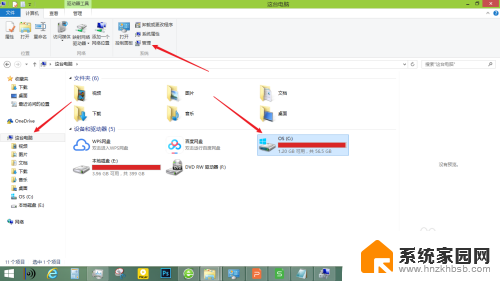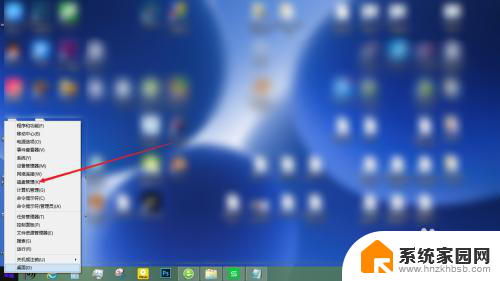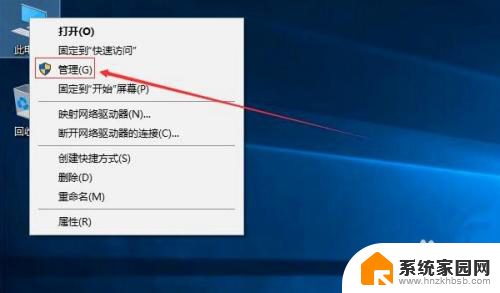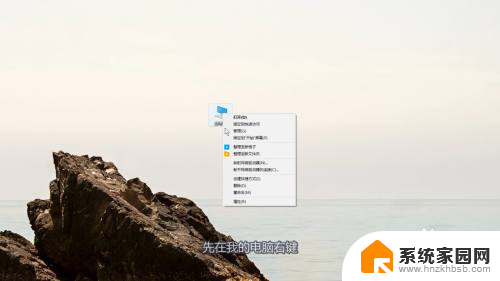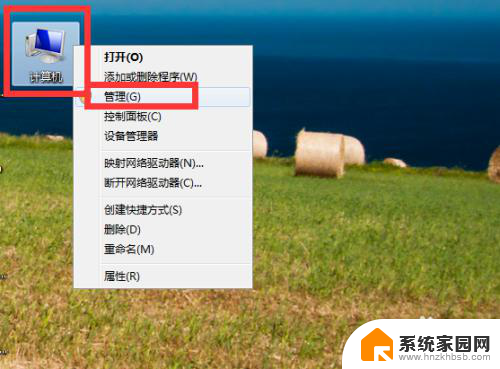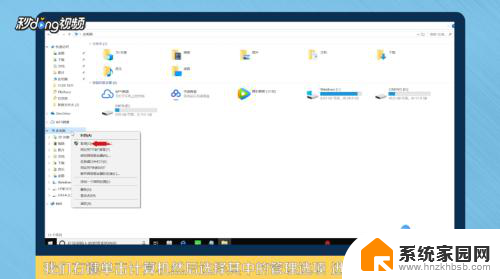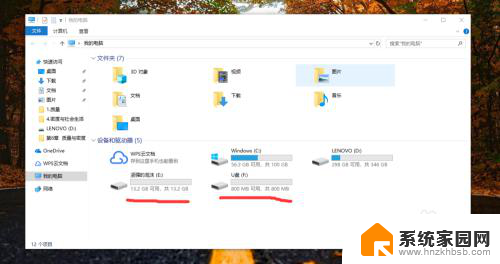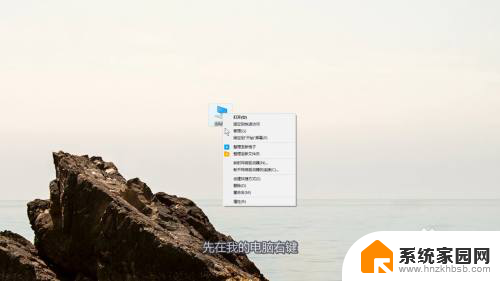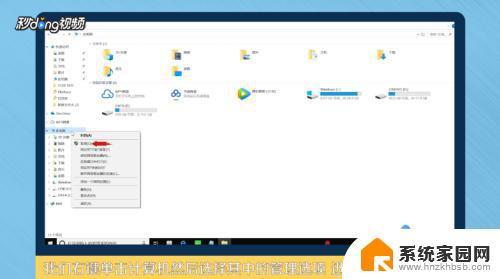笔记本电脑怎么把c盘分成两个盘 c盘分成两个盘
更新时间:2024-08-30 16:03:16作者:yang
在使用笔记本电脑的过程中,有时候我们会发现C盘的储存空间不够用,而D盘的空间却相对富裕,这时候我们就需要将C盘分割成两个独立的盘来更好地管理存储空间。通过一些简单的操作和工具,我们可以轻松地将C盘分成两个盘,让我们的电脑更加高效地运行。接下来我们就来探讨一下如何将C盘分成两个盘的方法。
具体步骤:
1.打开C盘管理面板
在资源管理器中选择这台电脑,选中C盘,点击管理的选项。
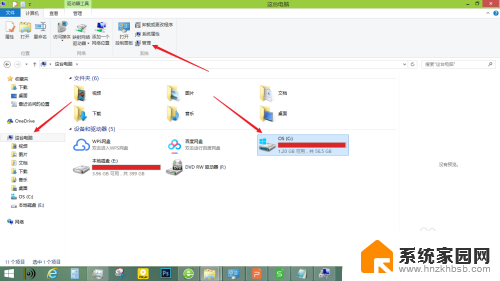
2.进入磁盘管理页面
点击计算机管理中的磁盘管理选项。
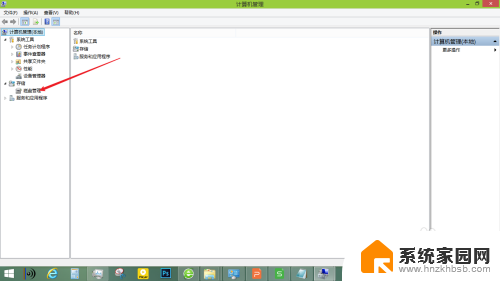
3.开启右键菜单
来到磁盘管理页面,在C盘上单击鼠标右键。

4.使用压缩卷功能
在右键菜单中,点击压缩卷的选项。
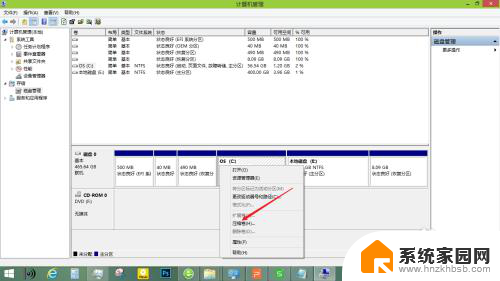
5.分割C盘
在输入压缩空间量中输入想要分割出的第2个盘的容量,假如原来的C盘是500G。在框中输入200G,成功之后新的C版盘是300g,D盘是200G,根据自己的需要设置,之后点击压缩即可分割成功。
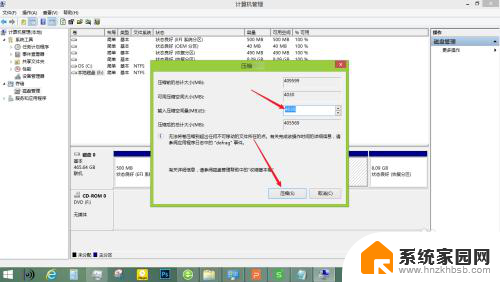
以上就是笔记本电脑怎么把c盘分成两个盘的全部内容,有出现这种现象的小伙伴不妨根据小编的方法来解决吧,希望能够对大家有所帮助。